用MyEclipse开发REST Web Service
MyEclipse 在线订购年终抄底促销!火爆开抢>>
使用MyEclipse开发RESTWeb服务来放大您的Web应用程序。在本教程示例中,您将创建一个简单的Web服务来维护客户列表。你将学会:
- 用于开发REST Web服务的过程
- 部署到MyEclipse Tomcat服务器
- 使用REST Web服务资源管理器进行测试
没有MyEclipse? 立即下载
1.从REST Web服务项目开始
REST Web服务项目向导使您能够开始项目配置。
- 单击工具栏上的New图标MyEclipse REST Web Service上的下拉箭头,并从菜单中选择Web Service Project。
- 在Project Name字段中输入restdemo,选择REST(JAX-RS)框架选项,然后单击Next。
注意:本教程使用JavaEE 6版本;但是,在创建新项目时,JavaEE 7是可用的选项。创建Web服务项目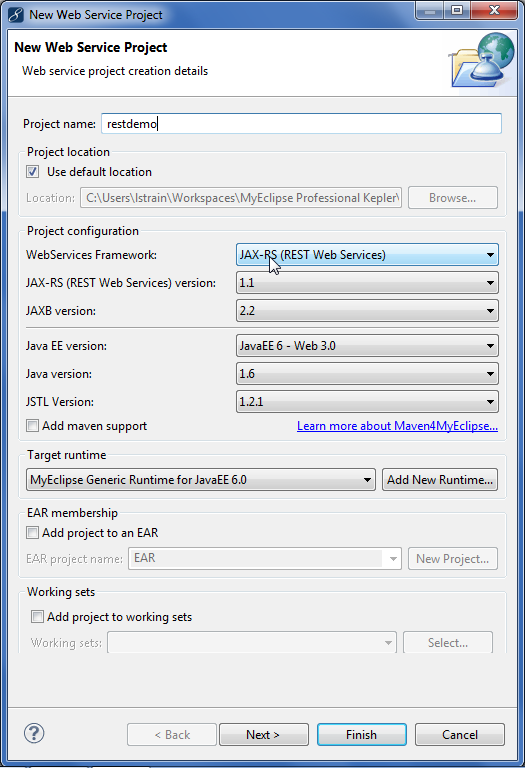
- 接受默认的源文件夹,然后单击Next。
- 单击Finish以接受本示例的默认值。
完成项目
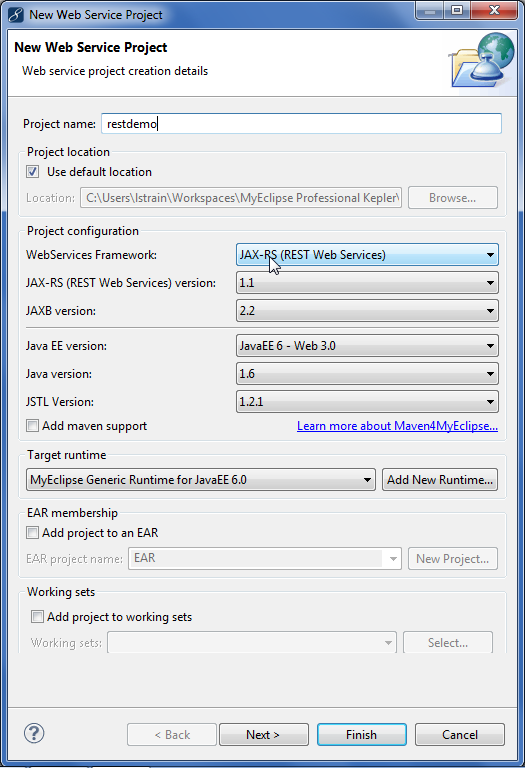
2.创建新的REST Web服务
有了项目,就可以创建Web服务了。您将创建管理客户实体所需的类和资源方法的类。
2.1创建客户实体
这个简单的Customer类包含id、name和地址字段,并且表示使用Web服务管理的Customer实体。
- 右键单击restdemo项目,并选择New>Class。
- 在Package字段中键入com.myeclipseide.ws,在Name字段中键入Customer,如果选中则取消选择Public Static Void Main复选框,并单击Finish。
创建Java类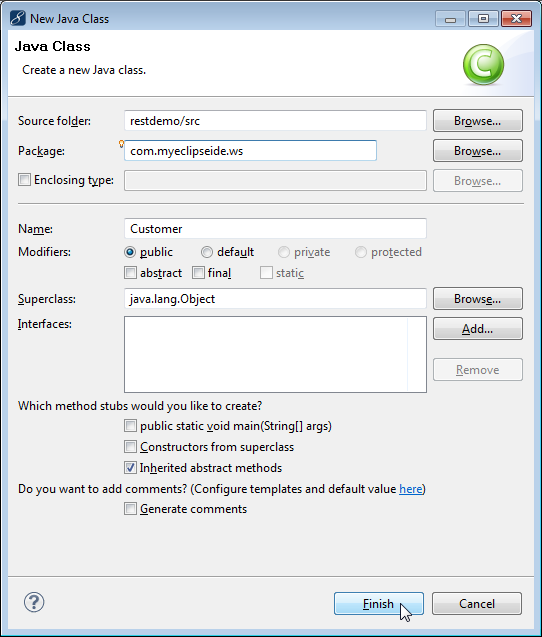
- 用下面的代码替换生成的类的默认内容,并保存文件。
123456789101112131415161718192021222324252627282930313233packagecom.myeclipseide.ws;importjavax.xml.bind.annotation.XmlRootElement;@XmlRootElementpublicclassCustomer {privateintid;privateString name;privateString address;publicintgetId() {returnid;}publicvoidsetId(intid) {this.id = id;}publicString getName() {returnname;}publicvoidsetName(String name) {this.name = name;}publicString getAddress() {returnaddress;}publicvoidsetAddress(String address) {this.address = address;}}
您使用XML作为序列化格式,即使用XML从Web服务发送和接收客户实体。
Customer类中的@ XMLROOTE元素注释是一个JAXB注释,允许JAXB将这个实体从Java转换为XML并返回。可以对类中的字段和方法进行注释以定制序列化,但是对于本教程,JAXB默认设置是可以的。
2.2创建资源类,即Web服务的核心
- 右键单击restdemo项目,并选择New>Other。
- 在过滤器字段中输入Web服务,选择Web服务,然后单击Next
创建新的Web服务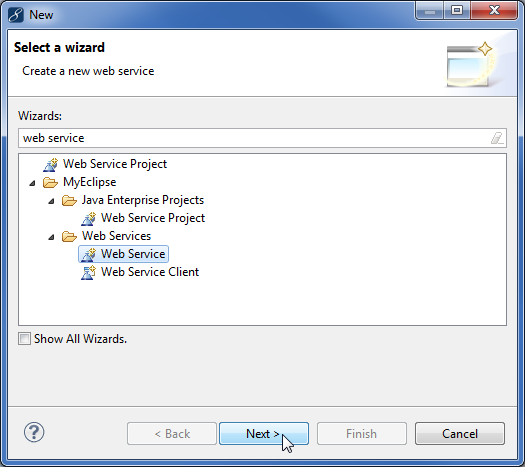
- 从Java类选项中选择“Create web service”,选择“Create new Java bean”复选框,然后单击“Next”。
创建新的Web服务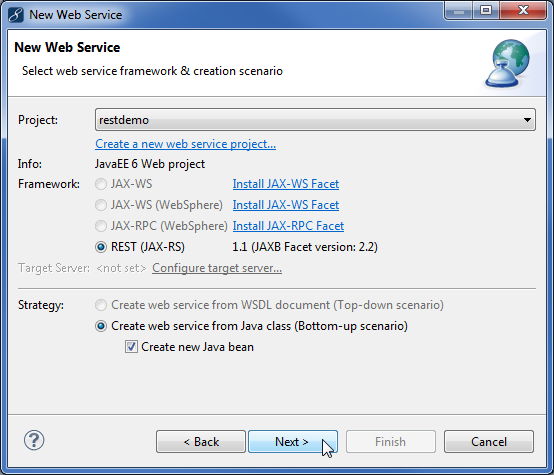
- 在URL路径字段中键入客户,选择Stutelon生命周期选项,从产品下拉中选择Apple /XML,键入JavaSpand字段中的COM.MycliestId.WSN,并在Java类字段中键入CuulsRes资源。
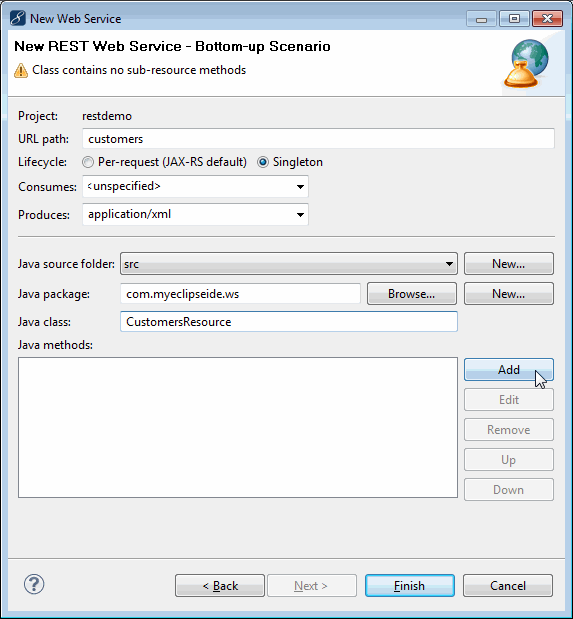
Web服务配置详细说明URL路径:指示可以到达此资源的路径。对于本教程,资源将托管在“/customer”。
Singleton Lifecycle:确保每个web应用程序仅由Jersey创建该类的一个实例。
Consumes and Produces:可用于指定该资源可以接受和生成的数据的默认mime类型。这些值可以由类中的单个方法覆盖。如上所述,您正在序列化XML,因此您使用application/xml mime类型。
- 单击Add按钮添加获取客户列表的方法。
- 在返回类型字段中,在方法名称字段java.util.List<Customer>中键入getCustomers,然后单击“Finish”。
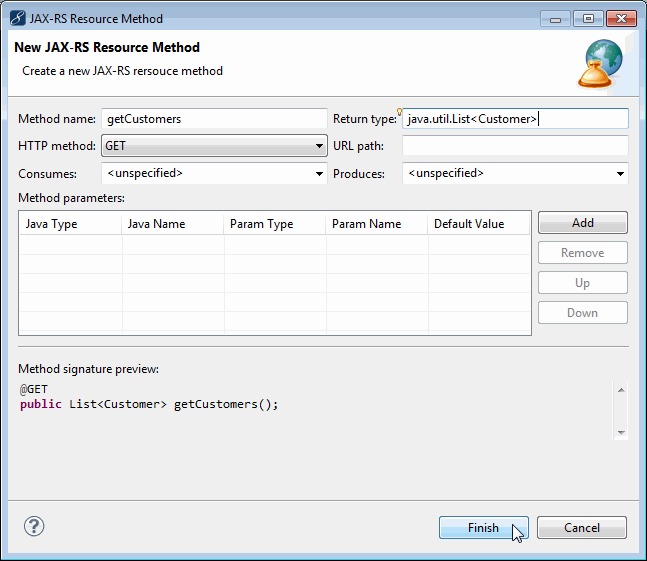
添加methodHTTP方法:在本例中,可以用来指定该方法响应的HTTP请求的类型。
Method Signature preview:在对页面进行更改时更新,让您了解生成的方法的外观。
- 再次单击Add按钮以添加返回特定客户的详细信息的方法。
- 在方法名称字段中输入getCustomer,在返回类型字段中输入Customer,在URL路径字段中输入{id}。
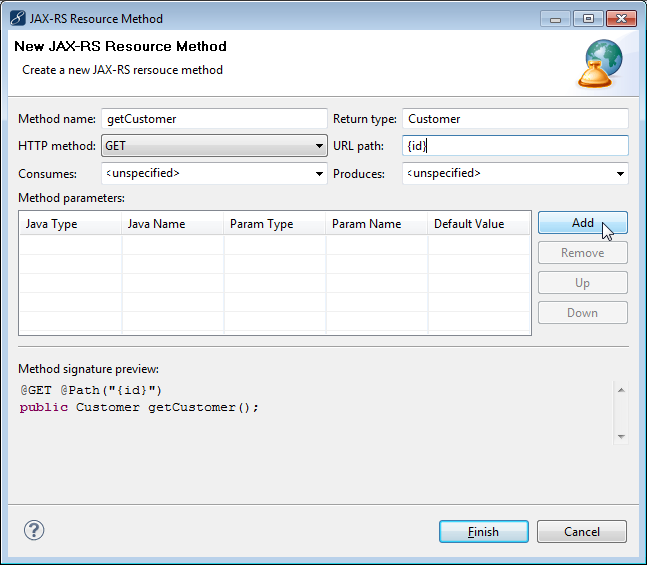
添加第二种方法 - 单击Add按钮添加Method参数。在Java类型字段中键入int,在Java名称字段中键入CID,从PARAM类型下拉中选择PathParam,并在PARAM名称字段中键入ID。单击Finish。
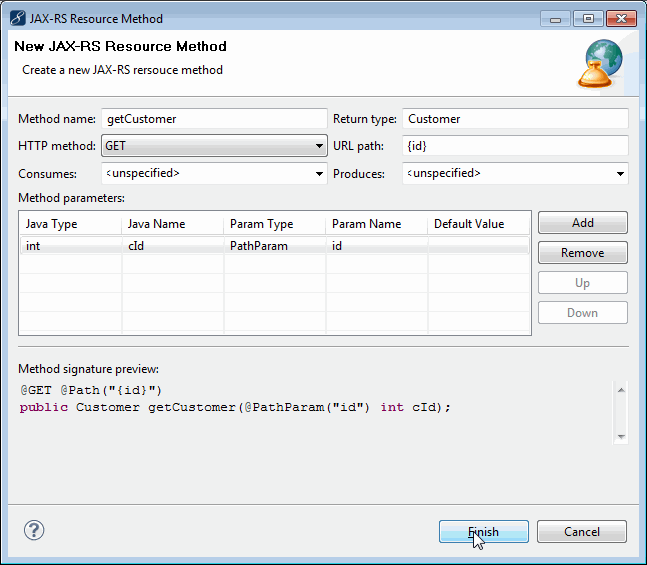
addingmethodparametersURLPath:指定相对于包含的资源可以到达此方法的路径。
在本例中,您指定{id},这意味着可以在/customer/{id}处到达此资源方法。花括号表示URI变量。这些变量在运行时替换为资源,以响应基于替换URI的请求。
参数:直接在表中编辑参数。因为需要id变量的值,所以使用PathParam注释将其映射到cId参数。 - 添加允许向列表中添加新客户的方法。填入如下所示的字段,然后单击Finish。
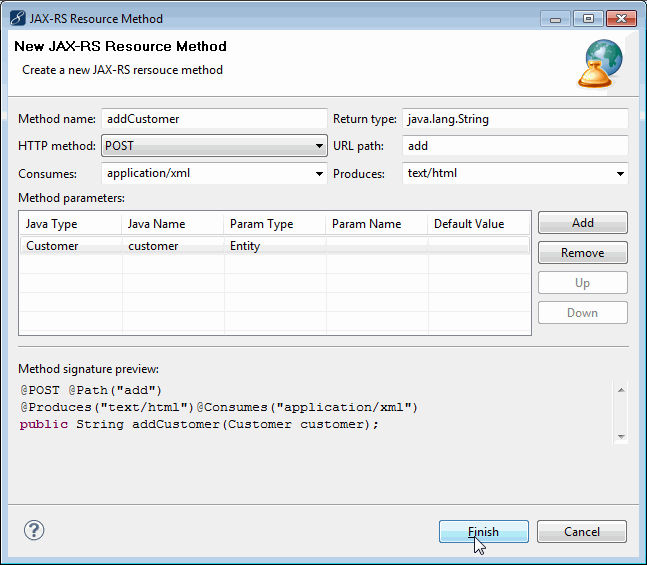
在本例中,您正在响应POST请求并期望应用程序/xml输入,该输入将被反序列化为客户参数。customerparameter是一个Entity参数(未注明),并且直接从传入请求的消息主体映射。您还可以重写CustomersResource类指定的默认应用程序/xml输出,并指定text/html。
- 在添加这三个方法之后,配置应该如下所示:
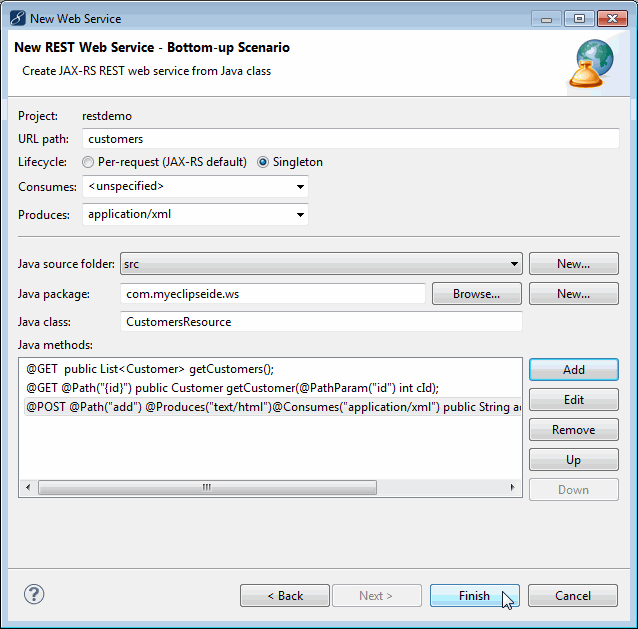
最终Web服务配置
- 单击Finish生成CustomersResource类。打开该文件以查看截断的资源方法。
3.为用户生成的方法提供实现
现在,您需要为您使用向导创建的方法提供实现。在真实的应用程序中,此时您可能使用JPA或Hibernate连接数据库,以帮助管理客户列表,但是对于本教程来说,简单的内存映射就足够了。
实现很简单;当服务接收到客户时,您给实体一个基于计数器的id,并将其添加到映射。通过id从这个映射中检索客户并提供客户列表非常简单,如下所示。
使用以下代码替换CustomersResource类中的内容。注意类和方法签名没有改变。您正在用服务的实现充实生成的存根。为了演示的目的,您还向列表中添加了一个客户。
1 2 3 4 5 6 7 8 9 10 11 12 13 14 15 16 17 18 19 20 21 22 23 24 25 26 27 28 29 30 31 32 33 34 35 36 37 38 39 40 41 42 43 44 45 46 | package com.myeclipseide.ws;import java.util.ArrayList;import java.util.List;import java.util.TreeMap;import javax.ws.rs.Consumes;import javax.ws.rs.GET;import javax.ws.rs.POST;import javax.ws.rs.Path;import javax.ws.rs.PathParam;import javax.ws.rs.Produces;import com.sun.jersey.spi.resource.Singleton;@Produces("application/xml")@Path("customers")@Singleton public class CustomersResource {private TreeMap<Integer, Customer> customerMap = new TreeMap<Integer, Customer>();public CustomersResource() { // hardcode a single customer into the database for demonstration // purposes Customer customer = new Customer(); customer.setName("Harold Abernathy"); customer.setAddress("Sheffield, UK"); addCustomer(customer); }@GET public List<Customer> getCustomers() { List<Customer> customers = new ArrayList<Customer>(); customers.addAll(customerMap.values()); return customers; }@GET @Path("{id}") public Customer getCustomer(@PathParam("id") int cId) { return customerMap.get(cId); }@POST @Path("add") @Produces("text/plain") @Consumes("application/xml") public String addCustomer(Customer customer) { int id = customerMap.size(); customer.setId(id); customerMap.put(id, customer); return "Customer " + customer.getName() + " added with Id " + id; } } |
4.部署Web服务应用程序
部署Web服务的最快的方法是使用Run As或Debug As MyEclipse Server Application操作。
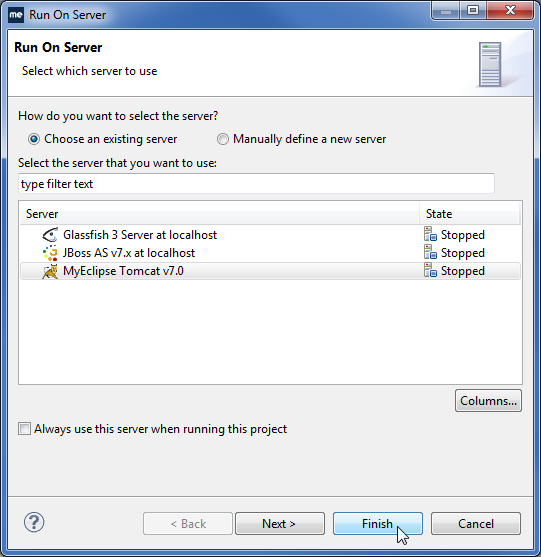
- 右键单击项目,然后选择Debug As(或Run As)>MyEclipse Server Application。
部署和运行项目
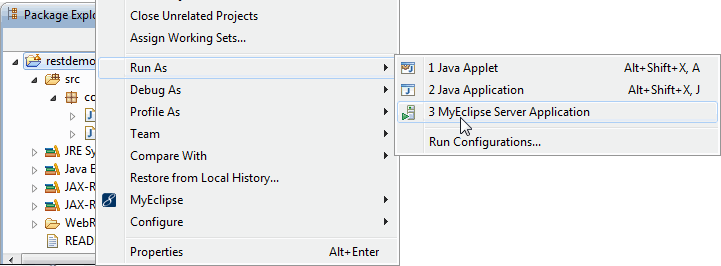
- 选择MyEclipse Tomcat,然后单击Finish。
- 选择要部署的服务器
MyEclipse执行以下步骤:
- 打包Web服务项目并将其以爆炸格式部署到应用服务器
- 启动应用服务器并加载项目
MyEclipse Web Browser打开Web服务应用程序的默认index.jsp页面。您不需要它,因为您没有测试网页,所以可以关闭此视图。
5.使用REST Web服务资源管理器进行测试
REST Web服务资源管理器在MyEclipse标准订阅级别不可用。如果您是MyEclipse标准订户,请按照使用标准浏览器测试Web服务的说明操作。
- 右键单击restdemo项目,并选择MyEclipse>Test with REST Web Services Explorer。
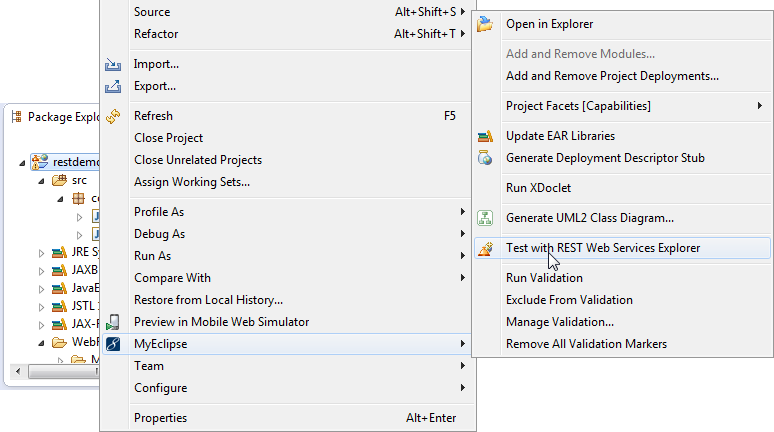
打开REST Web Services ExplorerNote:如果将restdemo部署到MyEclipse Tomcat之外的应用服务器,则资源管理器中使用的WADL URL可能包含不正确的端口,从而阻止资源管理器加载WADL文件。更正端口,然后单击Go按钮继续。
还可以通过单击工具栏上的Web Services Explorer图标MyEclipse REST Web Service上的下拉箭头,并选择Launch REST Web Services Explorer,打开REST Web Services Explorer。在这种情况下,在继续之前,必须在地址栏中输入WADL文件的路径。 - 将该树展开到{id}节点,并选择getCustomer方法。
选择要测试的方法
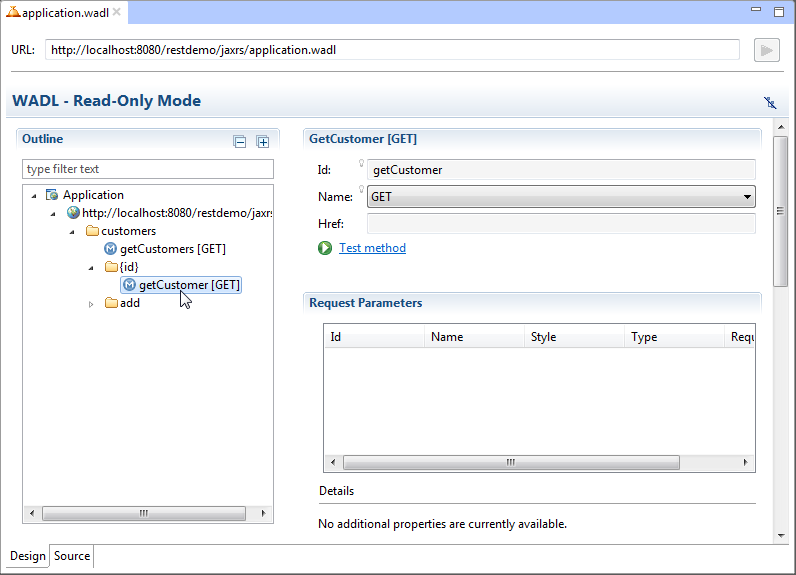
- 单击测试方法。将打开一个新选项卡,您可以在其中输入信息并运行测试。
用于测试方法的getCustomer选项卡
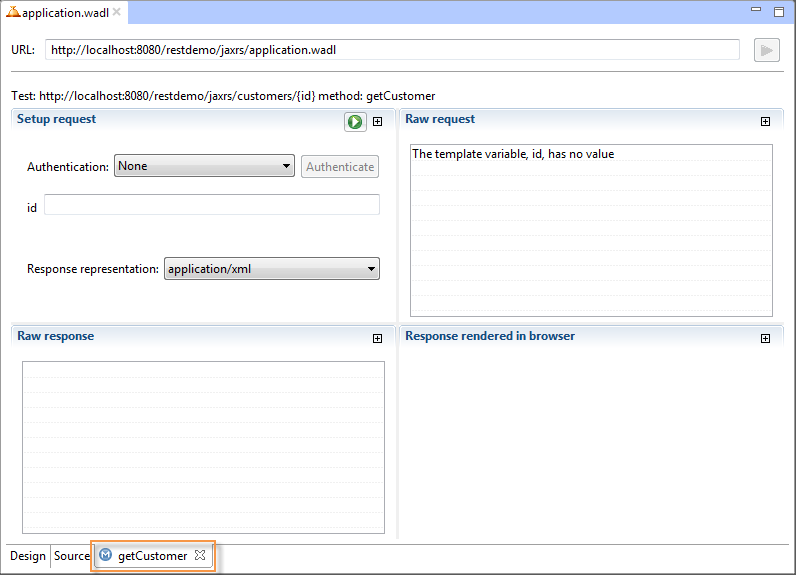
- 在id字段中键入0,然后单击Run Test图标MyEclipse REST Web Service。
检索列表中的一个客户
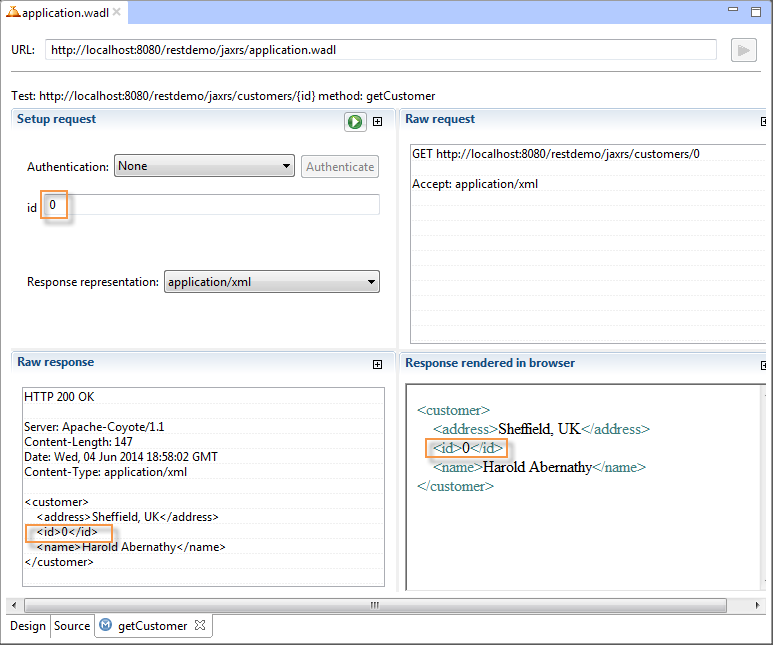
- 关闭getCustomer选项卡。
- 展开树中的add,选择addCustomer方法,然后单击Test method。
- 在Body中,键入addCustomer选项卡的application/xml区域,粘贴以下代码,然后单击按钮。
1234
<customer><name>Bill Adama</name><address>Vancouver, Canada</address></customer>
- 回应形式,Customer Bill Adama added with Id 1.
测试添加函数
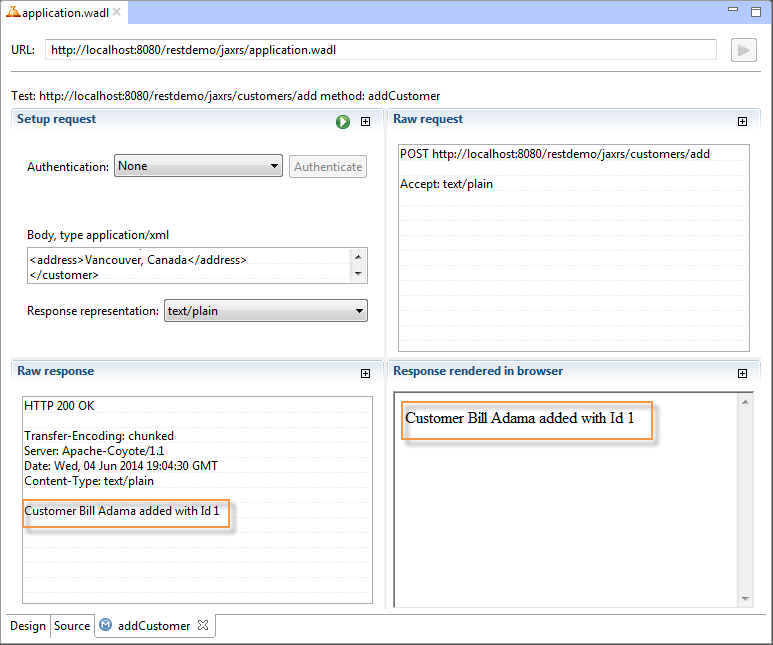
- 关闭addCustomer选项卡。
- 在customers节点中选择getCustomers,然后单击Test method。
- 单击MyEclipse REST Web服务。列表中的两个客户由服务以XML形式返回。
检索整个客户列表
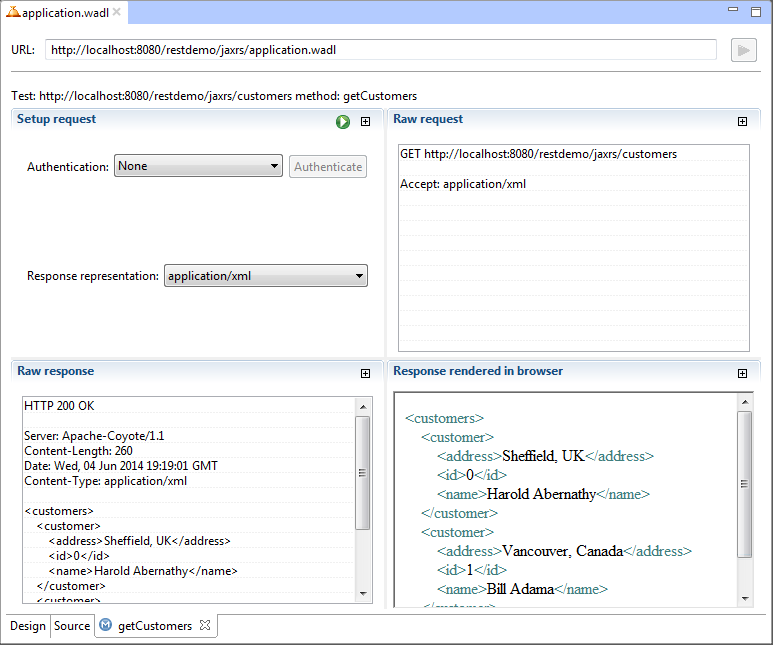





【推荐】国内首个AI IDE,深度理解中文开发场景,立即下载体验Trae
【推荐】编程新体验,更懂你的AI,立即体验豆包MarsCode编程助手
【推荐】抖音旗下AI助手豆包,你的智能百科全书,全免费不限次数
【推荐】轻量又高性能的 SSH 工具 IShell:AI 加持,快人一步
· SQL Server 2025 AI相关能力初探
· Linux系列:如何用 C#调用 C方法造成内存泄露
· AI与.NET技术实操系列(二):开始使用ML.NET
· 记一次.NET内存居高不下排查解决与启示
· 探究高空视频全景AR技术的实现原理
· 阿里最新开源QwQ-32B,效果媲美deepseek-r1满血版,部署成本又又又降低了!
· 单线程的Redis速度为什么快?
· SQL Server 2025 AI相关能力初探
· AI编程工具终极对决:字节Trae VS Cursor,谁才是开发者新宠?
· 展开说说关于C#中ORM框架的用法!
2017-12-28 MyEclipse 2017 CI 10 发布(附下载)